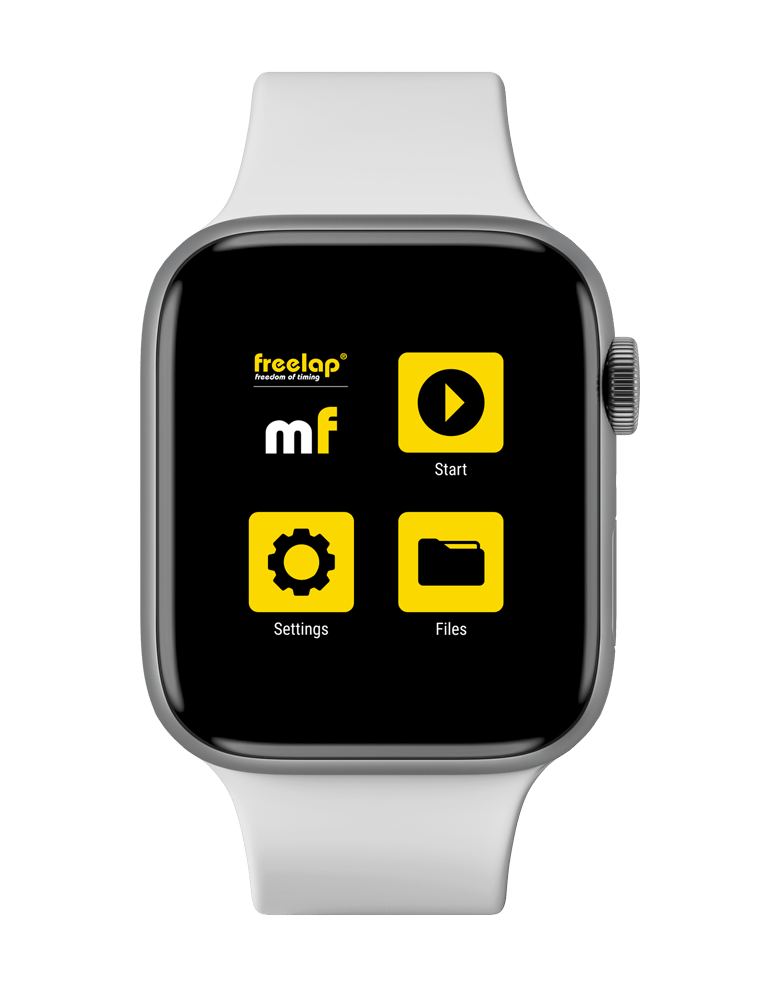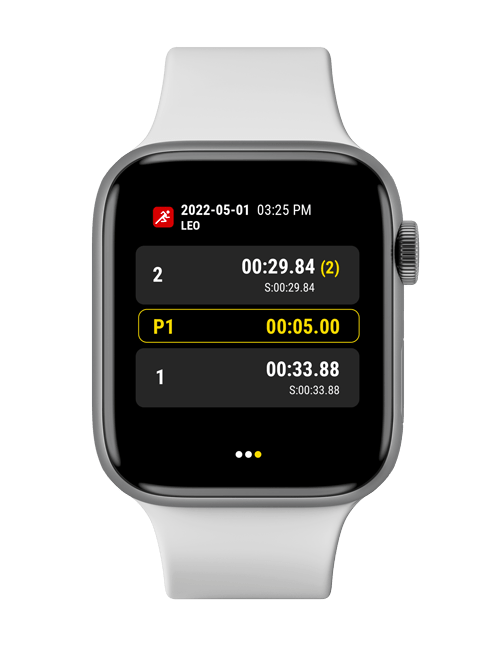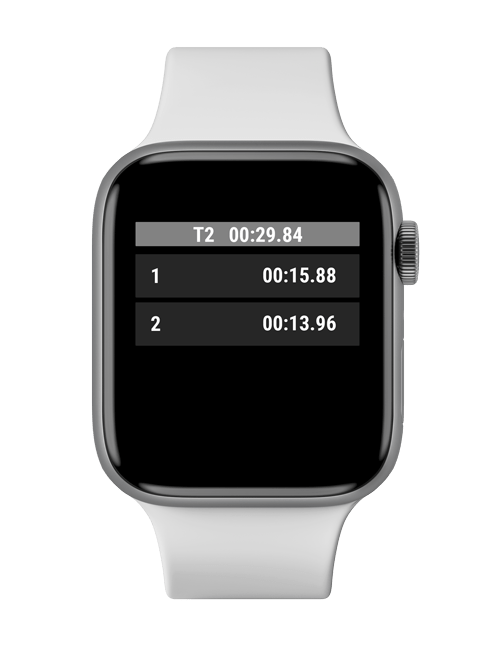MyFreelap sur Montre Connectée – Guide >
 /!\ Pour le moment, seule l’application MyFreelap Legacy est compatible avec les montres connectées.
/!\ Pour le moment, seule l’application MyFreelap Legacy est compatible avec les montres connectées.


INTRODUCTION
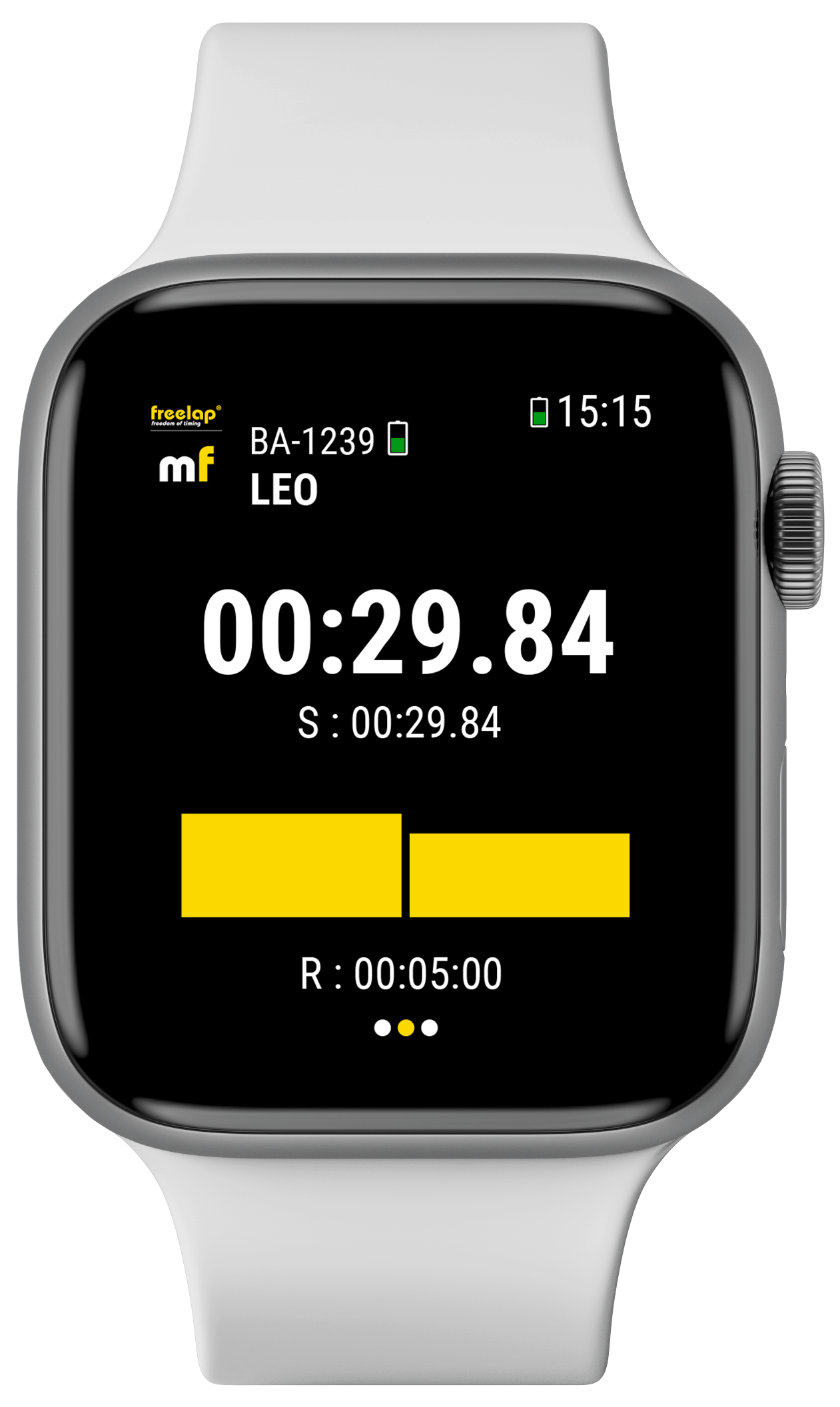
• Généralités
Utilisez l’application MyFreelap Legacy sur votre montre connectée et recevez toutes vos données de chronométrage en direct.
• Appareils compatibles
• Sur montre connectée, l’application MyFreelap Legacy est compatible uniquement avec vos transpondeurs Freelap FxChip BLE.
• Montres connectées compatibles:
Apple watch: Watch OS version – 5.1 et +
Android Wear OS: Android wear version – 2.0 et +
Samsung Gear: Wear version – 3.0 et +
Montre non incluse.
INSTALLATION ET MENU PRINCIPAL
• Installer l’application MyFreelap Legacy sur votre montre
Sur votre téléphone ou tablette:
• Installez l’application Samsung Gear.
• Depuis l’application Samsung Gear, installez l’application MyFreelap Legacy.
– Pressez sur «Voir plus» dans la section «Applications Gear recommandées»
– Recherchez «MyFreelap Legacy»
– Installez l’application
• Sur votre téléphone ou tablette: Installez l’application Wear OS.
• Associez votre montre à votre mobile ou tablette.
• Sur votre téléphone ou tablette: installez l’application MyFreelap Legacy.
• Sur votre montre: installez l’application MyFreelap Legacy depuis le Play Store.
• Sur votre appareil mobile Apple (iPhone ou iPad): installez l’application “Apple Watch”. (Lors de l’achat d’une Apple Watch, cette application s’installe sur l’iPhone automatiquement après le pairage).
• Sur votre appareil mobile Apple (iPhone ou iPad): installez l’application “MyFreelap Legacy”.
• Les apps de votre iPhone / iPad pour lesquelles une app watchOS est disponible sont automatiquement installées par défaut, l’application “MyFreelap Legacy” apparait alors sur l’écran d’accueil de votre montre.
- Samsung Gear
-
Sur votre téléphone ou tablette:
• Installez l’application Samsung Gear.
• Depuis l’application Samsung Gear, installez l’application MyFreelap Legacy.
– Pressez sur «Voir plus» dans la section «Applications Gear recommandées»
– Recherchez «MyFreelap Legacy»
– Installez l’application - Wear OS
-
• Sur votre téléphone ou tablette: Installez l’application Wear OS.
• Associez votre montre à votre mobile ou tablette.
• Sur votre téléphone ou tablette: installez l’application MyFreelap Legacy.
• Sur votre montre: installez l’application MyFreelap Legacy depuis le Play Store. - Apple Watch
-
• Sur votre appareil mobile Apple (iPhone ou iPad): installez l’application “Apple Watch”. (Lors de l’achat d’une Apple Watch, cette application s’installe sur l’iPhone automatiquement après le pairage).
• Sur votre appareil mobile Apple (iPhone ou iPad): installez l’application “MyFreelap Legacy”.
• Les apps de votre iPhone / iPad pour lesquelles une app watchOS est disponible sont automatiquement installées par défaut, l’application “MyFreelap Legacy” apparait alors sur l’écran d’accueil de votre montre.
PARAMÉTREZ VOTRE ENTRAÎNEMENT
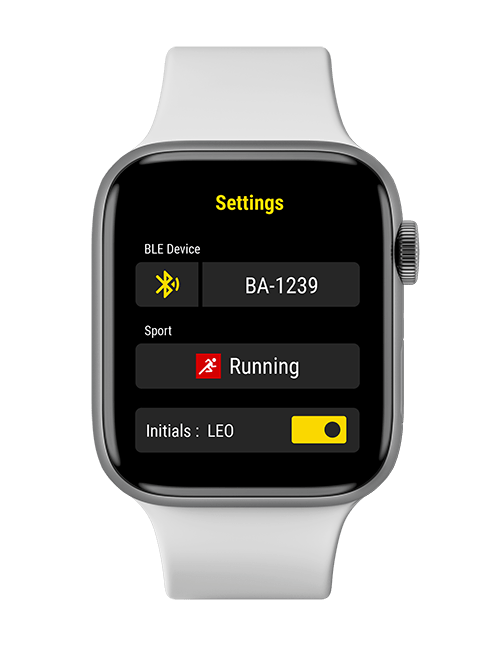
• Depuis le menu principal, pressez sur ![]() Settings.
Settings.
• Entrez l’ID de votre transpondeur manuellement, ou cliquez sur ![]() pour le détecter via Bluetooth.
pour le détecter via Bluetooth.
• Choisissez le Sport.
• Entrez vos Initiales (optionnel).
• Activez / Désactivez les Vibrations.
• Activez / Désactivez l’affichage du temps de Récupération.
• Glissez vers la gauche pour revenir au menu principal.
L’utilisation des Équipes est indisponible sur montre connectée (Entraînement individuel uniquement). L’utilisation des Exercices n’est pour l’instant pas disponible sur montre connectée.
DÉMARREZ L’ENTRAÎNEMENT & RECEVEZ LES DONNÉES

• Dernier temps reçu
L’écran affiche:
• L’ID du transpondeur et le niveau de batterie
• Les Initiales
• Le temps total du tour (LAP)
• Temps cumulés des tours (SPLIT)
• Graphique: Nombre de temps reçus et leur proportion
• Temps de Récupération: Chronomètre qui démarre lorsque l’athlète franchit la balise d’arrivée, afin d’indiquer le temps de récupération en cours avant de commencer le tour suivant.
• Liste des temps reçus
• Glissez vers la droite pour afficher la liste des temps de l’Entraînement.
L’écran affiche les détails de l’Entraînement: Sport, date, heure et initiales.
Ainsi que la liste des temps reçus durant l’Entraînement:
• Numéro du tour
• Temps du tour + entre parenthèses le nombre de passages intermédiaires du tour + Temps cumulés
• Temps de pause
• Cliquez sur un temps pour voir le détail des temps intermédiaires.
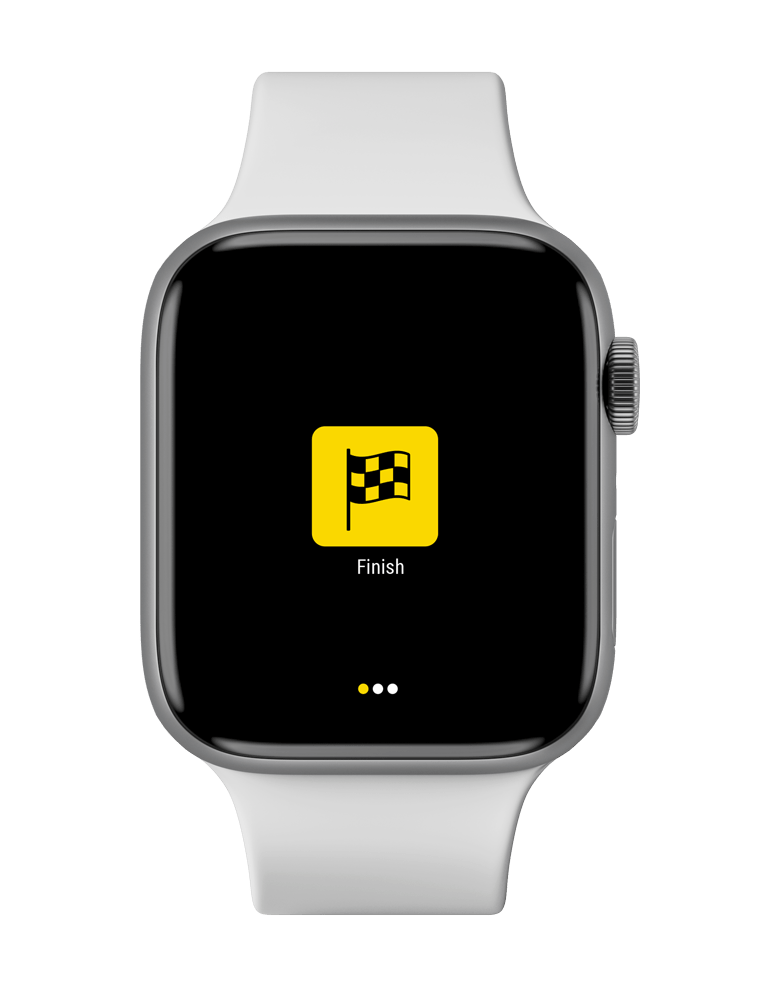
• Fin de l’Entraînement
Glissez vers la gauche pour mettre fin à l’enregistrement des données.
Puis cliquez sur ![]() .
.
Vos données sont automatiquement enregistrées dans la section “Files”.
CONSULTEZ ET GÉREZ VOS ENTRAÎNEMENTS
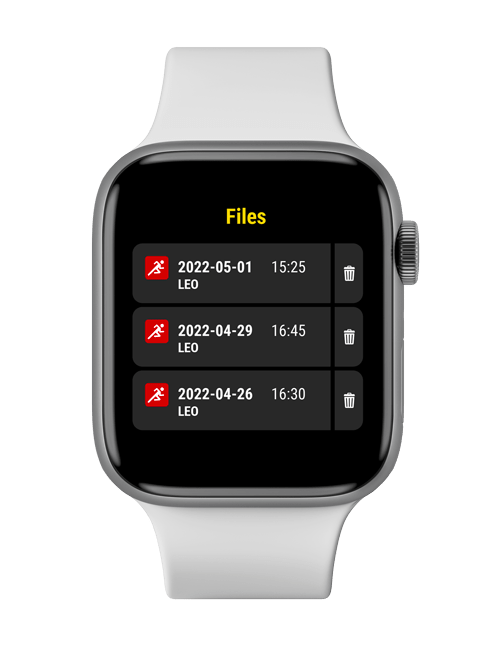
• Consultez les données de vos Entraînements
• Depuis le menu principal, pressez “![]() Files” pour voir toutes vos séances d’Entraînement.
Files” pour voir toutes vos séances d’Entraînement.
• Vous pouvez supprimer un Entraînement en cliquant sur ![]() .
.
• Pressez sur un Entraînement pour consulter les données.
• Pressez sur un temps pour afficher le détail des temps intermédiaires.
• Glissez vers la gauche pour revenir au menu principal.
• Synchroniser les données
Pour procéder à la synchronisation des données entre l’application MyFreelap Legacy de votre montre connectée, l’application mobile et le service Web, vous devez disposer d’un compte MyFreelap Legacy.
• Créez un compte MyFreelap Legacy: www.myfreelap.com
• Ouvrez l’application mobile MyFreelap Legacy depuis votre smartphone ou tablette, et connectez-vous avec vos identifiants.
• Assurez-vous que l’application MyFreelap Legacy est ouverte sur votre montre connectée, et que vous montre connectée est bien associée à votre appareil mobile.
• Pressez sur ![]() en haut à droite et validez pour démarrer la synchronisation.
en haut à droite et validez pour démarrer la synchronisation.
• ✓ Vos Entraînements seront alors synchronisés et affichés sur votre mobile ou tablette et sur votre compte Web MyFreelap Legacy.
En l’absence de connexion Internet, vos Entraînements vont s’enregistrer en mode local sur votre appareil mobile. Dès qu’une connexion Internet sera disponible, vous pourrez synchroniser vos Entraînements avec votre compte Web MyFreelap Legacy en pressant sur ![]() .
.